Christie LED014-CP-R 1.4mm, 8:9 aspect ratio LED tile Manuel utilisateur
PDF
Télécharger
Document
Guide d’installation et de configuration 020-102425-02 Système d’affichage Velvet LED Série CorePlus (alimentation distante) NOTES COPYRIGHT ET MARQUES DE COMMERCE Copyright © 2019 Christie Digital Systems USA, Inc. Tous droits réservés. Tous les noms de marque et de produit sont des marques, des marques déposées ou des marques commerciales de leurs propriétaires respectifs. GÉNÉRALITÉS Toutes les précautions ont été prises pour garantir l’exactitude de ce document. Il se peut cependant que certaines modifications relatives aux produits ou à leur disponibilité ne soient pas mentionnées. Christie se réserve le droit de modifier les caractéristiques à tout moment et sans avis préalable. Les spécifications des performances sont standard, mais peuvent varier selon certaines conditions qui ne sont pas du ressort de Christie, telles que la réalisation de l’entretien du produit dans des conditions de travail correctes. Les caractéristiques de fonctionnement dépendent des informations disponibles au moment de l’impression du présent document. Christie ne fournit aucune garantie d’aucune sorte concernant ce matériel, y compris et sans limitation, toutes garanties implicites d’aptitude à un usage particulier. Christie se dégage de toute responsabilité s’agissant de toutes erreurs contenues aux présentes ou des dommages accessoires ou indirects en relation avec la performance ou l’utilisation de ce matériel. Les unités de fabrication au Canada et en Chine sont également certifiées ISO 9001. Les unités de fabrication canadiennes ont également la certification ISO 14001. GARANTIE Les produits sont garantis dans le cadre de la garantie limitée standard de Christie, dont les dispositions peuvent être consultées en contactant Christie ou votre revendeur Christie. En plus des autres restrictions susceptibles d’être précisées dans la garantie limitée standard de Christie, dans la mesure où elles sont pertinentes et d’application pour votre produit, la garantie ne couvre pas : a. Les problèmes ou dommages dus à l’expédition, dans les deux sens ; b. Les problèmes ou dommages émanant de l’utilisation du produit avec un équipement non fourni par Christie (système de distribution, caméras, lecteurs de DVD, etc.) ou avec un dispositif d’interfaçage d’une autre marque que Christie ; c. Les problèmes ou dommages provoqués par une mauvaise utilisation, une source d’alimentation non conforme, un accident, un incendie, une inondation, un orage, un tremblement de terre ou toute autre catastrophe naturelle ; d. Les problèmes ou dommages provoqués par une installation ou un alignement incorrect(e), ou par une modification de l’équipement, si ceux-ci sont réalisés par une personne autre qu’un technicien d’entretien Christie ou un prestataire de service agréé par Christie ; e. L'utilisation de boîtiers de produits tiers pour la protection de l'environnement pendant l'utilisation extérieure doit être approuvée par Christie. f. Les problèmes ou dommages provoqués par l’utilisation d’un produit sur une plate-forme mobile ou sur tout autre système mobile pour lequel le produit n’a pas été conçu, modifié ou approuvé par Christie ; g. Si le produit n’est pas spécifiquement conçu pour une utilisation en extérieur, les problèmes ou les dommages causés par son utilisation en extérieur, sauf si ce produit est protégé contre les précipitations ou autres conditions météorologiques défavorables et si la température ambiante se trouve dans la plage de températures ambiantes indiquée dans les caractéristiques techniques du produit ; h. Les défaillances et défauts causés par une usure normale ou dus au vieillissement normal d’un produit. La garantie ne s’applique pas aux produits dont le numéro de série a été effacé ou oblitéré. Elle ne s’applique pas non plus aux produits vendus par un revendeur à un utilisateur final à l’extérieur du pays dans lequel opère le revendeur, sauf si (i) Christie dispose d’un bureau dans le pays où se trouve l’utilisateur final, ou si (ii) les frais de garantie internationale ont été acquittés. La garantie n’entraîne pas d’obligation pour Christie d’assurer un service sur site au titre de la garantie. ENTRETIEN PRÉVENTIF L’entretien préventif contribue fortement à un fonctionnement continu et adéquat de votre produit. Le non-respect de l’entretien préventif requis, suivant le calendrier d’entretien établi par Christie, entraîne l’annulation de la garantie. RÉGLEMENTATIONS Ce produit a été testé et déclaré conforme aux limites des appareils numériques de classe A, conformément à la section 15 du règlement de la FCC. Ces limites ont été établies dans le but d’assurer une protection suffisante contre les interférences néfastes lorsque le produit fonctionne dans un environnement commercial. Ce produit émet, utilise et peut produire de l’énergie sous forme de radiofréquences ; il peut provoquer des interférences nuisibles pour les communications radio s’il n’est pas installé et utilisé conformément aux instructions du manuel d’utilisation du fabricant. La mise en service de ce produit dans une zone résidentielle peut provoquer des interférences nocives, que l’utilisateur devra corriger à ses propres frais. Nous attirons votre attention sur le fait que tout changement ou modification n’ayant pas fait l’objet d’une approbation expresse d’un tiers responsable de la conformité est de nature à annuler le droit d’utilisation de l’équipement par l’utilisateur. CAN ICES-3 (A) / NMB-3 (A) 이 기기는 업무용(A급)으로 전자파적합등록을 한 기기이오니 판매자 또는 사용자는 이점을 주의하시기 바라며, 가정 외의 지역에서 사용하는 것을 목적으로 합니다. ENVIRONNEMENT Ce produit est conçu et fabriqué à l’aide de matériaux et composants de haute qualité, recyclables et réutilisables. Le symbole indique que l’équipement électrique et électronique en fin de vie doit être mis au rebut séparément des ordures ménagères ordinaires. Ce produit doit être mis au rebut conformément aux réglementations locales en vigueur. Dans l’Union européenne, il existe différents systèmes de collecte des produits électriques et électroniques usagés. Aidez-nous à protéger l’environnement dans lequel nous vivons ! Contenu Présentation du produit. . . . . . . . . . . . . . . . . . . . . . . . . . . . . . . . . . . . . . . . . . . . . 5 Mesures de protection importantes. . . . . . . . . . . . . . . . . . . . . . . . . . . . . . . . . . . . . . . . 5 Consignes générales de sécurité. . . . . . . . . . . . . . . . . . . . . . . . . . . . . . . . . . . . . . . . 5 Précautions relatives à l’alimentation. . . . . . . . . . . . . . . . . . . . . . . . . . . . . . . . . . . . . 6 Remote Power Supply Rack Shelf : consignes de sécurité. . . . . . . . . . . . . . . . . . . . . . . . .7 Terminologie. . . . . . . . . . . . . . . . . . . . . . . . . . . . . . . . . . . . . . . . . . . . . . . . . . . . . . 7 Documentation du produit. . . . . . . . . . . . . . . . . . . . . . . . . . . . . . . . . . . . . . . . . . . . . . 8 Documentation connexe. . . . . . . . . . . . . . . . . . . . . . . . . . . . . . . . . . . . . . . . . . . . . 8 Assistance technique. . . . . . . . . . . . . . . . . . . . . . . . . . . . . . . . . . . . . . . . . . . . . . . . . 8 Outils requis. . . . . . . . . . . . . . . . . . . . . . . . . . . . . . . . . . . . . . . . . . . . . . . . . . . . . . 9 Solution LED type. . . . . . . . . . . . . . . . . . . . . . . . . . . . . . . . . . . . . . . . . . . . . . . . . . 10 Conception et disposition du câblage et du contrôleur. . . . . . . . . . . . . . . . . . . . . . . . . . . . 11 Limitations du contrôleur. . . . . . . . . . . . . . . . . . . . . . . . . . . . . . . . . . . . . . . . . . . . 12 Interface et ports du contrôleur E500. . . . . . . . . . . . . . . . . . . . . . . . . . . . . . . . . . . . . . 13 Interface et ports du contrôleur E600. . . . . . . . . . . . . . . . . . . . . . . . . . . . . . . . . . . . . . 15 Ports et interface de l’unité d’extension du contrôleur FE600. . . . . . . . . . . . . . . . . . . . . . 17 Installation et configuration. . . . . . . . . . . . . . . . . . . . . . . . . . . . . . . . . . . . . . . . . 19 Installation d’un alignement LED depuis l’avant. . . . . . . . . . . . . . . . . . . . . . . . . . . . . . . . 19 Installation d’un alignement LED depuis l’arrière. . . . . . . . . . . . . . . . . . . . . . . . . . . . . . . 20 Installation des plots de montage. . . . . . . . . . . . . . . . . . . . . . . . . . . . . . . . . . . . . . . . 20 Montage des unités d’affichage. . . . . . . . . . . . . . . . . . . . . . . . . . . . . . . . . . . . . . . . . . 22 Réglage de l’espacement entre les unités d’affichage. . . . . . . . . . . . . . . . . . . . . . . . . . 23 Connexion des câbles des sources de données. . . . . . . . . . . . . . . . . . . . . . . . . . . . . . . . 24 Branchement des câbles d’alimentation. . . . . . . . . . . . . . . . . . . . . . . . . . . . . . . . . . . . . 25 Raccordement de l’unité d’extension de fibre optique FE600 à l’alimentation. . . . . . . . . . . . 25 Réinstallation des modules LED. . . . . . . . . . . . . . . . . . . . . . . . . . . . . . . . . . . . . . . . . . 26 Installation et configuration du Remote Power Supply Rack Shelf. . . . . . . . . . . . . . . . . . . . . 26 Montage du Remote Power Supply Rack Shelf. . . . . . . . . . . . . . . . . . . . . . . . . . . . . . . 26 Insertion des modules d’alimentation dans le Remote Power Supply Rack Shelf. . . . . . . . . . 27 Connexion des câbles d’alimentation d’unité d’affichage à DEL à l’Remote Power Supply Rack Shelf. . . . . . . . . . . . . . . . . . . . . . . . . . . . . . . . . . . . . . . . . . . . . . . . . . . . . 27 Connexion à l’interface Web du Remote Power Supply Rack Shelf. . . . . . . . . . . . . . . . . . . 27 Modification de l’adresse IP du Remote Power Supply Rack Shelf. . . . . . . . . . . . . . . . . . . 28 Réglage de l’heure sur le module Remote Power Supply Rack Shelf. . . . . . . . . . . . . . . . . .29 Système d’affichage Velvet LED Guide d’installation et de configuration–Série CorePlus (alimentation distante) 020-102425-02 Rév. 1 (07-2019) Copyright © 2019 Christie Digital Systems USA, Inc. Tous droits réservés. 3 Contenu Définition des unités de température. . . . . . . . . . . . . . . . . . . . . . . . . . . . . . . . . . . . 29 Modification de la tension des redresseurs. . . . . . . . . . . . . . . . . . . . . . . . . . . . . . . . . 29 Réenclenchement des disjoncteurs. . . . . . . . . . . . . . . . . . . . . . . . . . . . . . . . . . . . . . 30 Connexion des câbles d’alimentation d’unité d’affichage à DEL à l’Remote Power Supply Rack Shelf. . . . . . . . . . . . . . . . . . . . . . . . . . . . . . . . . . . . . . . . . . . . . . . . . . . . . . . . . . 30 Connexion à des sources vidéo. . . . . . . . . . . . . . . . . . . . . . . . . . . . . . . . . . . . . . . . . . 31 Installation de l’unité d’extension de fibre optique FE600. . . . . . . . . . . . . . . . . . . . . . . . 31 Mise sous tension de l’alignement. . . . . . . . . . . . . . . . . . . . . . . . . . . . . . . . . . . . . . . . 32 Mise hors tension de l’alignement . . . . . . . . . . . . . . . . . . . . . . . . . . . . . . . . . . . . . . 32 Configuration du contrôleur E500. . . . . . . . . . . . . . . . . . . . . . . . . . . . . . . . . . . . . 34 Installation du logiciel ducontrôleur E500 software. . . . . . . . . . . . . . . . . . . . . . . . . . . . . . 34 Connexion au logiciel du contrôleur. . . . . . . . . . . . . . . . . . . . . . . . . . . . . . . . . . . . . 34 Définition du mode de sortie. . . . . . . . . . . . . . . . . . . . . . . . . . . . . . . . . . . . . . . . . . . .34 Réglage des coordonnées initiales des images. . . . . . . . . . . . . . . . . . . . . . . . . . . . . . . . . 35 Test de la communication entre le contrôleur et les unités d’affichage. . . . . . . . . . . . . . . . . . 35 Examen de la configuration des unités d’affichage. . . . . . . . . . . . . . . . . . . . . . . . . . . . . . 36 Définition de la résolution d’entrée. . . . . . . . . . . . . . . . . . . . . . . . . . . . . . . . . . . . . . . . 36 Verrouillage et déverrouillage des contrôleurs . . . . . . . . . . . . . . . . . . . . . . . . . . . . . . . . 36 Mise à niveau du micrologiciel du contrôleur E500. . . . . . . . . . . . . . . . . . . . . . . . . . . . . . 37 Configuration du contrôleur E600. . . . . . . . . . . . . . . . . . . . . . . . . . . . . . . . . . . . . 38 Installation du logiciel du contrôleur E600 et accès. . . . . . . . . . . . . . . . . . . . . . . . . . . . . . 38 Connexion au logiciel du contrôleur. . . . . . . . . . . . . . . . . . . . . . . . . . . . . . . . . . . . . . . 38 Réglage des coordonnées initiales des images. . . . . . . . . . . . . . . . . . . . . . . . . . . . . . . . . 38 Test de la communication entre le contrôleur et les unités d’affichage. . . . . . . . . . . . . . . . . . 39 Examen de la configuration des unités d’affichage. . . . . . . . . . . . . . . . . . . . . . . . . . . . . . 39 Définition de la résolution d’entrée. . . . . . . . . . . . . . . . . . . . . . . . . . . . . . . . . . . . . . . . 40 Verrouillage et déverrouillage des contrôleurs . . . . . . . . . . . . . . . . . . . . . . . . . . . . . . . . 41 Mise à niveau du micrologiciel du contrôleur E500. . . . . . . . . . . . . . . . . . . . . . . . . . . . . . 41 Entretien des écrans LED. . . . . . . . . . . . . . . . . . . . . . . . . . . . . . . . . . . . . . . . . . . 42 Nettoyage des écrans LED. . . . . . . . . . . . . . . . . . . . . . . . . . . . . . . . . . . . . . . . . . . . . 42 Mentions réglementaires. . . . . . . . . . . . . . . . . . . . . . . . . . . . . . . . . . . . . . . . . . . .43 Sécurité. . . . . . . . . . . . . . . . . . . . . . . . . . . . . . . . . . . . . . . . . . . . . . . . . . . . . . . . 43 Compatibilité électromagnétique. . . . . . . . . . . . . . . . . . . . . . . . . . . . . . . . . . . . . . . . . 43 Émissions. . . . . . . . . . . . . . . . . . . . . . . . . . . . . . . . . . . . . . . . . . . . . . . . . . . . . 43 Immunité. . . . . . . . . . . . . . . . . . . . . . . . . . . . . . . . . . . . . . . . . . . . . . . . . . . . . 43 Protection de l’environnement. . . . . . . . . . . . . . . . . . . . . . . . . . . . . . . . . . . . . . . . . . .44 Système d’affichage Velvet LED Guide d’installation et de configuration–Série CorePlus (alimentation distante) 020-102425-02 Rév. 1 (07-2019) Copyright © 2019 Christie Digital Systems USA, Inc. Tous droits réservés. 4 Présentation du produit Velvet CorePlus (alimentation distante) Système d’affichage LEDsont des unités d’affichage d’images modulaires de haute qualité qui peuvent être configurées pour obtenir un affichage HD, selon le pas de pixel de l’unité en cours d’installation. Mesures de protection importantes Afin d’éviter toute blessure corporelle et de protéger l’appareil contre tout dommage, lisez et respectez ces consignes de sécurité. Consignes générales de sécurité Afin d’éviter toute blessure corporelle et de protéger l’appareil contre tout dommage, lisez et respectez ces consignes de sécurité. Avertissement ! Le non-respect de ces consignes peut entraîner des blessures graves, voire mortelles. • Respectez toutes les précautions électrostatiques. Portez un bracelet de mise à la terre et utilisez des outils isolés lorsque vous manipulez, entretenez ou nettoyez des dispositifs électroniques. • La présence de deux personnes (au minimum) ou l’utilisation d’un équipement de levage approprié est nécessaire pour incliner, installer ou déplacer le produit en toute sécurité. • La présence d'un électricien certifié est requise pendant l'installation pour garantir que celle-ci est conforme aux normes électriques locales. • Les moteurs et les ventilateurs peuvent démarrer sans avertissement. Attention ! Le non-respect de ces consignes peut entraîner des blessures légères ou modérées. • RISQUE D’INCENDIE ! Raccordez toujours le câble PowerCON de Neutrik à l’unité avant de le brancher sur la prise murale. Le connecteur PowerCON n’est pas destiné à être enfichable à chaud. • RISQUE DE CHOC ÉLECTRIQUE ! L’alimentation utilise des fusibles bipolaires/neutres. Débranchez toutes les sources d’alimentation avant d’ouvrir le produit. Remarque : Le non-respect de ces consignes peut entraîner des dommages matériels. • Portez toujours des gants propres et non pelucheux lorsque vous manipulez l’écran. Système d’affichage Velvet LED Guide d’installation et de configuration–Série CorePlus (alimentation distante) 020-102425-02 Rév. 1 (07-2019) Copyright © 2019 Christie Digital Systems USA, Inc. Tous droits réservés. 5 Présentation du produit Précautions relatives à l’alimentation Avant d’installer ce produit, veuillez prendre connaissance de toutes les précautions relatives à l’alimentation. Avertissement ! Le non-respect de ces consignes peut entraîner des blessures graves, voire mortelles. • Après avoir remplacé l’alimentation, il est nécessaire de procéder à des tests de rigidité diélectrique et de mise à la terre. Seuls les techniciens Christie qualifiés connaissant bien les précautions nécessaires peuvent réaliser ces tests. • La présence d'un électricien certifié est requise pendant l'installation pour garantir que celle-ci est conforme aux normes électriques locales. • Branchez toujours la mise à la masse en premier pour réduire le risque d’électrocution. • Pas de retour de courant par la terre. • RISQUE DE CHOC ÉLECTRIQUE ! Le cordon d’alimentation présente une capacité maximale de transport d’électricité. Pour connaître le nombre maximum d’unités d’affichage qu’il est possible de relier en guirlande lors de la connexion à l’alimentation, consultez les caractéristiques techniques du produit. • RISQUE DE CHOC ÉLECTRIQUE ! Une connexion monophasée permanente doit être installée entre le système d’affichage LED et l’alimentation secteur. • RISQUES D’INCENDIE ET D’ÉLECTROCUTION ! Ne faites pas fonctionner le système sans utiliser les branchements certifiés fournissant la tension recommandée. • COURANT À HAUTE INTENSITÉ – DANGER ! Pour garantir une mise à la terre fiable, la connexion électrique doit être effectuée en utilisant une fiche industrielle (type B enfichable) ou être fournie par une connexion permanente. • L’utilisation d’un disjoncteur bipolaire de 13-20 A, certifié pour les réglementations locales en vigueur, est requise. Ce disjoncteur doit faire partie de l’installation du bâtiment et permettre un accès facile. • N’utilisez pas de disjoncteur mural d’une capacité supérieure à 20 A. Cela pourrait endommager sérieusement le système d’affichage en cas de défaillance. Attention ! Le non-respect de ces consignes peut entraîner des blessures légères ou modérées. • RISQUE DE CHOC ÉLECTRIQUE ! Le cordon d’alimentation présente une capacité maximale de transport d’électricité. Pour connaître le nombre maximum d’unités d’affichage qu’il est possible de relier en guirlande lors de la connexion à l’alimentation, consultez les caractéristiques techniques du produit. • RISQUE DE CHOC ÉLECTRIQUE ! Utilisez uniquement le cordon d’alimentation secteur fourni avec le produit ou recommandé par Christie. • RISQUE DE CHUTE OU D’INCENDIE ! Positionnez tous les câbles de sorte qu’ils ne puissent pas entrer en contact avec des surfaces chaudes et de façon à ce que personne ne puisse tirer dessus ni trébucher. Veillez également à les positionner de telle sorte qu’ils ne soient pas endommagés par des personnes marchant dessus ou des objets roulant dessus. • RISQUE D’INCENDIE ! N’utilisez pas un cordon d’alimentation qui semble endommagé. • RISQUE D’INCENDIE OU D’ÉLECTROCUTION ! Ne pas surcharger les prises électriques et les rallonges. • Seuls les techniciens Christie qualifiés sont autorisés à ouvrir des boîtiers du produit. Système d’affichage Velvet LED Guide d’installation et de configuration–Série CorePlus (alimentation distante) 020-102425-02 Rév. 1 (07-2019) Copyright © 2019 Christie Digital Systems USA, Inc. Tous droits réservés. 6 Présentation du produit Remote Power Supply Rack Shelf : consignes de sécurité Afin d’éviter toute blessure corporelle et de protéger l’appareil contre tout dommage, lisez et respectez ces consignes de sécurité. Avertissement ! Le non-respect de ces consignes peut entraîner des blessures graves, voire mortelles. • Seuls les techniciens Christie qualifiés sont autorisés à ouvrir des boîtiers du produit. • Cet appareil doit être installé dans une zone à accès restreint non accessible au public. • RISQUE DE CHOC ÉLECTRIQUE ! Débranchez le produit de l’alimentation secteur avant d’installer, de déplacer, d’entretenir, de nettoyer ou de retirer des composants, ou d’ouvrir un boîtier. • La présence de deux personnes (au minimum) ou l’utilisation d’un équipement de levage approprié est nécessaire pour incliner, installer ou déplacer le produit en toute sécurité. • La présence d'un électricien certifié est requise pendant l'installation pour garantir que celle-ci est conforme aux normes électriques locales. • Installez l’appareil à proximité d’une prise secteur facilement accessible. • Des tensions dangereuses sont présentes au niveau des entrées du système d’alimentation. La sortie en CC, dont la tension n’est pas dangereuse, présente néanmoins une capacité de courant de court-circuit élevée qui peut causer des brûlures graves et un arc électrique. • RISQUE DE CHOC ÉLECTRIQUE ! L’alimentation utilise des fusibles bipolaires/neutres. Débranchez toutes les sources d’alimentation avant d’ouvrir le produit. • Des fusibles sont présents sur les lignes neutres et actives du moduleRemote Power Supply Rack Shelf. F1—Puissance de 15 A, 250 VCA F2—Puissance de 15 A, 250 VCA • Avant de travailler avec des systèmes sous tension, retirez tous vos bijoux métalliques (montres, bagues, lunettes à monture métallique ou colliers entre autres) et portez systématiquement des lunettes à protections latérales durant l’installation. • Les moteurs et les ventilateurs peuvent démarrer sans avertissement. • Utilisez des outils à main isolés lorsque vous intervenez sur des systèmes sous tension. Terminologie Découvrez les composants du système d’affichage LED. Terme Définition Unité d’affichage Coffret contenant plusieurs modules LED. Alignement Groupe d’unités d’affichage connectées formant un écran de plus grande dimension. Contrôleur Contrôle l’alignement du système d’affichage LED et la source d’entrée vidéo. Désigné parfois sous le nom d’unité de commande. Pixel Groupe composé d’un point rouge, d’un point vert et d’un point bleu. Sous-pixel Un pixel est constitué de trois sous-pixels, un de chaque couleur : rouge, vert et bleu. Chaque sous-pixel de la technologie d’affichage LED est une puce LED. Pas de pixel Spécifie la distance entre le centre d’un pixel et le centre du pixel suivant. Système d’affichage Velvet LED Guide d’installation et de configuration–Série CorePlus (alimentation distante) 020-102425-02 Rév. 1 (07-2019) Copyright © 2019 Christie Digital Systems USA, Inc. Tous droits réservés. 7 Présentation du produit Terme Définition Taille de boîtier monté en surface (SMD) Spécification de fournisseur technique liée à la taille de pixel. Elle indique la taille de la diode montée en surface (SMD) proprement dite. Taux de remplissage Indique le rapport entre la zone couverte par des pixels et celle qui ne l’est pas. Documentation du produit Pour des informations relatives à l’installation, à la configuration et à l’utilisateur, consultez la documentation du produit disponible sur le site Web de Christie. Lisez l’intégralité des instructions avant d’utiliser ce produit ou d’effectuer une quelconque intervention. 1. Accédez à la documentation depuis le site Web de Christie. • Rendez-vous à l’adresse suivante : http://bit.ly/2qXBAdX ou https://www.christiedigital.com/en-us/digital-signage/products/led-tiles/coreplus-series. • 2. Scannez le code QR à l’aide d’une application de lecture de code QR installée sur un smartphone ou une tablette. Sur la page du produit, sélectionnez le modèle et basculez ensuite vers l’onglet Downloads (Téléchargements). Documentation connexe Vous trouverez des informations supplémentaires sur Velvet CorePlus (alimentation distante) Système d’affichage LED dans les documents suivants. • CorePlus (Remote Power) Product Safety Guide (P/N: 020-102591-XX) • CorePlus (Remote Power) Specifications Guide (P/N: 020-102802-XX) • E500 User Guide (P/N: 020-102222-XX) • E600 User Guide (P/N: 020-102717-XX) • E500 LED Display Controller Serial Commands Technical Reference (P/N: 020-102458-XX) Assistance technique L’assistance technique pour les produits Christie est disponible à l’adresse suivante: • Amériques : +1-800-221-8025 ou [email protected] • EMEA : +44 (0) 1189 778111 ou [email protected] • Asie-Pacifique : +65 6877-8737 ou [email protected] Système d’affichage Velvet LED Guide d’installation et de configuration–Série CorePlus (alimentation distante) 020-102425-02 Rév. 1 (07-2019) Copyright © 2019 Christie Digital Systems USA, Inc. Tous droits réservés. 8 Présentation du produit Outils requis Veillez à disposer des outils suivants au cours de l’installation. Matériel et outils d’installation des unités d’affichage • Tournevis dynamométrique • Tournevis M6 • Clé de 8 mm • Outil de retrait de module LED (réf. : 003-006540-XX) • Gabarit du bloc de montage (P/N: 003-006560-XX et 003-006563-XX) • Vis adaptées à la surface de montage. Ces vis ne sont pas fournies par Christie. Outils d’installation du module Remote Power Supply Rack Shelf • Tournevis • Pince à sertir Molex (référence : 154-124108-XX) Si la longueur du cordon d’alimentation principal livré avec votre produit n’est pas suffisante pour connecter le premier écran d’un alignement au module Remote Power Supply Rack Shelf, vous devez acheter un cordon d’une longueur adéquate. Christie recommande d’utiliser l’un des câbles d’alimentation pré-terminés proposés en tant qu’accessoires Christie ou de fabriquer un câble personnalisé à l’aide de la bobine de câble d’alimentation principal de Christie Christie (P/N : 154-122106-XX), du kit de connecteurs (P/N :154-125109-XX) et de la pince à sertir Molex (P/N :154-124108-XX). Pour plus d’informations sur la pince à sertir Molex, reportez-vous à la documentation de Molex. Système d’affichage Velvet LED Guide d’installation et de configuration–Série CorePlus (alimentation distante) 020-102425-02 Rév. 1 (07-2019) Copyright © 2019 Christie Digital Systems USA, Inc. Tous droits réservés. 9 Présentation du produit Solution LED type Une installation de système d’affichage LED type contient un ensemble de composants. A Sources multimédias B Commutateur de matrices vidéo et processeur vidéo C contrôleur E500 ou contrôleur E600 D Ordinateur de commande E Remote Power Supply Rack Shelf F Écran LCD Système d’affichage Velvet LED Guide d’installation et de configuration–Série CorePlus (alimentation distante) 020-102425-02 Rév. 1 (07-2019) Copyright © 2019 Christie Digital Systems USA, Inc. Tous droits réservés. 10 Présentation du produit Conception et disposition du câblage et du contrôleur Avant de construire un alignement, vous devez réfléchir à la disposition des unités d’affichage pour vous assurer que la position du contrôleur et la disposition des câbles sont conformes aux objectifs de conception généraux. Le système d’affichage LED offre une grande souplesse quant au nombre de sources multimédias affichables et quant à la résolution globale. Certaines fonctions, telles que la correspondance des couleurs et de la luminosité, peuvent être réalisées à l’échelle de l’alignement. La ligne bleue représente les connexions des sources vidéo entre les coffrets. Les branchements électriques entre les coffrets sont représentés par la ligne rouge. Système d’affichage Velvet LED Guide d’installation et de configuration–Série CorePlus (alimentation distante) 020-102425-02 Rév. 1 (07-2019) Copyright © 2019 Christie Digital Systems USA, Inc. Tous droits réservés. 11 Présentation du produit Informations connexes Connexion des câbles des sources de données (à la page 24) Branchement des câbles d’alimentation (à la page 25) Limitations du contrôleur Chaque contrôleur peut prendre en charge un nombre maximum d’unités d’affichage, lequel varie en fonction du pas de pixel des unités de l’alignement. Pour obtenir un affichage HD, la configuration à Système d’affichage Velvet LED Guide d’installation et de configuration–Série CorePlus (alimentation distante) 020-102425-02 Rév. 1 (07-2019) Copyright © 2019 Christie Digital Systems USA, Inc. Tous droits réservés. 12 Présentation du produit utiliser diffère au niveau du pas de pixel de l’unité d’affichage, comme indiqué dans le tableau cidessous. Unité d’affichage Pas de pixel Taille de Taille de Taille de Nombre maximum l’alignement l’alignement l’alignement d’unités d’affichage 2K 4K 8K par contrôleur LED012-CP-R 1,2 mm – 10 x 5 20 x 10 12 LED014-CP-R 1,4 mm 6x3 12 x 6 24 x 12 18 LED019-CP-R 1,9 mm 8x4 16 x 8 32 x 16 32 LED024-CP-R 2,4 mm 10 x 5 20 x 10 40 x 20 50 contrôleur E600 Unité d’affichage Pas de pixel Taille de Taille de Taille de Nombre maximum l’alignement l’alignement l’alignement d’unités d’affichage 2K 4K 8K par contrôleur LED012-CP-R 1,2 mm – 10 x 5 20 x 10 50 LED014-CP-R 1,4 mm 6x3 12 x 6 24 x 12 72 LED019-CP-R 1,9 mm 8x4 16 x 8 32 x 16 128 LED024-CP-R 2,4 mm 10 x 5 20 x 10 40 x 20 200 Interface et ports du contrôleur E500 Cette section décrit les ports physiques et l’interface ducontrôleur E500. Avant A Bouton d’alimentation B Interface USB pour communiquer avec un ordinateur C Sélecteur d’entrée D Écran LCD E Cadran de navigation pour interagir avec le menu Système d’affichage Velvet LED Guide d’installation et de configuration–Série CorePlus (alimentation distante) 020-102425-02 Rév. 1 (07-2019) Copyright © 2019 Christie Digital Systems USA, Inc. Tous droits réservés. 13 Présentation du produit F Bouton de retour pour quitter l’opération ou l’option en cours dans le menu Arrière Entrées/Sorties Description Entrées DVI liaison simple, résolution configurable par l’utilisateur DVI • Résolution horizontale maximale : 3840 pixels • Résolution horizontale maximale : 1920 pixels HDMI Entrée HDMI 1.3 standard Prise en charge de 8 bits et 12 bits ; pour • 8 bits – RVB 4:4:4 1080P • 12 bits – YCbCr 4:2:2 1080P SDI Prise en charge de l’entrée progressive 3G-SDI au format standard Boucle SDI Sorties BNC (qté 4) Prise en charge d’une sortie à 2 canaux et d’une entrée à 2 canaux, chaque canal pouvant prendre en charge une bande passante de 3.125G. La capacité de chargement d’un canal peut atteindre 1920 x 1080 pixels à 60 Hz. Sur les deux canaux de sortie, il y a un canal principal et un canal secondaire. Une faible latence est prise en charge. La distance de transmission maximale du câble coaxial est de 100 m. RJ-45 (qté 4) Interface Gigabit Ethernet 4 canaux ; chaque canal pouvant prendre en charge une bande passante de 1G. Capacité de chargement totale : 2,3 millions de pixels Une faible latence n’est pas prise en charge Verrouilla BNC (qté 2) ge de synchroni sation (Genlock) Prise en charge du verrouillage de synchronisation Entrée et Boucle Commande DB9 COM, USB, RJ-45 (avec prise en charge SNMP), raccordement en cascade USB et débit en bauds 115 200 bits/s Alimentation Interrupteur d’alimentation Port d’alimentation : CA 100-240 V~ 50/60 Hz Système d’affichage Velvet LED Guide d’installation et de configuration–Série CorePlus (alimentation distante) 020-102425-02 Rév. 1 (07-2019) Copyright © 2019 Christie Digital Systems USA, Inc. Tous droits réservés. 14 Présentation du produit Interface et ports du contrôleur E600 Cette section décrit les ports physiques et l’interface du contrôleur E600. Le contrôleur E600 se comporte comme deux contrôleurs indépendants, affichant une résolution de 3 840 x 2 160 pixels à 30 Hz avec chaque contrôleur virtuel. Les images des sources d’entrée DVI1 et DVI2 peuvent être affichées simultanément sur les unités d’affichage, mais les entrées doivent être configurées indépendamment. DVI1 correspond aux ports Ethernet 1 à 8, tandis que DVI2 correspond aux ports Ethernet 9 à 16. Avant A Bouton d’alimentation B Interface USB pour communiquer avec un UDISK C Écran LCD D Cadran de menu pour interagir avec le menu E Bouton de retour pour quitter l’opération ou l’option en cours dans le menu Arrière Système d’affichage Velvet LED Guide d’installation et de configuration–Série CorePlus (alimentation distante) 020-102425-02 Rév. 1 (07-2019) Copyright © 2019 Christie Digital Systems USA, Inc. Tous droits réservés. 15 Présentation du produit A Entrées/Sorties Description Sorties Interface Gigabit Ethernet 16 canaux ; chaque canal pouvant prendre en charge une bande passante de 1G. RJ-45 (qté 16) Capacité de chargement totale : 8,8 millions de pixels Une faible latence n’est pas prise en charge B Commande Ethernet USB, RJ45 (avec prise en charge SNMP) et raccordement en cascade USB C Sortie USB D Entrée USB E Verrouillage de BNC (qté 2) synchronisation (Genlock) Prise en charge du verrouillage de synchronisation Entrée et Boucle F Entrées Entrée DisplayPort 1.2 standard DisplayPort La résolution maximale pouvant être définie par l’utilisateur est de 7 680 x 1 080 à 60 Hz ou 1 080 x 6 000 à 60 Hz. G HDMI Entrée HDMI 2.0 standard Prise en charge 8 bits, 10 bits et 12 bits ; reportez-vous au tableau ci-dessous. H DVI (qté 2) DVI liaison double, résolution configurable par l’utilisateur • Résolution horizontale maximale : 3840 pixels • Résolution horizontale maximale : 3840 pixels I Sortie OPT Ports fibre optique pour connecter l’unité d’extension de fibre optique FE600 J Alimentation Port d’alimentation : CA 100-240 V~ 50/60 Hz K Interrupteur d’alimentation Prise en charge HDMI 8 bits, 10 bits et 12 bits Profondeur de couleur Source d’entrée 3 840 x 2 160 à 60 Hz (HDCP) 3 840 x 1080 à 60 Hz (HDCP) 1920 x 1080 à 60 Hz (HDCP) RVB444 Oui Oui Oui YCbCr444 Oui Oui Oui YCbCr422 Oui Oui Oui YCbCr420 Oui Oui Oui RVB444 Non Oui Oui YCbCr444 Non Oui Oui YCbCr422 Oui Oui Oui 8 bits 10 bits Système d’affichage Velvet LED Guide d’installation et de configuration–Série CorePlus (alimentation distante) 020-102425-02 Rév. 1 (07-2019) Copyright © 2019 Christie Digital Systems USA, Inc. Tous droits réservés. 16 Présentation du produit Profondeur de couleur Source d’entrée 3 840 x 2 160 à 60 Hz (HDCP) 3 840 x 1080 à 60 Hz (HDCP) 1920 x 1080 à 60 Hz (HDCP) YCbCr420 Oui Oui Oui RVB444 Non Oui Oui YCbCr444 Non Oui Oui YCbCr422 Oui Oui Oui YCbCr420 Oui Oui Oui 12 bits Ports et interface de l’unité d’extension du contrôleur FE600 Cette section décrit les ports physiques et l’interface du contrôleur E600. Avant A Affichage de l’état Arrière Attention ! Le non-respect de ces consignes peut entraîner des blessures légères ou modérées. • RISQUE D’INCENDIE ! Raccordez toujours le câble PowerCON de Neutrik à l’unité avant de le brancher sur la prise murale. Le connecteur PowerCON n’est pas destiné à être enfichable à chaud. • RISQUE DE CHOC ÉLECTRIQUE ! L’alimentation utilise des fusibles bipolaires/neutres. Débranchez toutes les sources d’alimentation avant d’ouvrir le produit. Système d’affichage Velvet LED Guide d’installation et de configuration–Série CorePlus (alimentation distante) 020-102425-02 Rév. 1 (07-2019) Copyright © 2019 Christie Digital Systems USA, Inc. Tous droits réservés. 17 Présentation du produit A Entrées/Sorties Description Sorties Interface Gigabit Ethernet 16 canaux ; chaque canal pouvant prendre en charge une bande passante de 1G. RJ-45 (qté 16) Capacité de chargement totale : 8,8 millions de pixels Une faible latence n’est pas prise en charge B Commande C D Ethernet Entrée USB Sortie OPT (qté 4) USB, RJ45 (avec prise en charge SNMP) et raccordement en cascade USB Ports fibre optique pour une connexion au contrôleur E600 • OPT1 est utilisé pour transférer les données des ports 1 à 8 • OPT2 est utilisé pour transférer les données des ports 9 à 16 • OPT3 est le canal de secours de OPT1 • OPT4 est le canal de secours de OPT2 Le port Gigabit Ethernet et le port optique peuvent être utilisés en même temps, mais ils ne peuvent pas être utilisés pour connecter des dispositifs simultanément. E Alimentation Port d’alimentation CEI 60320-C18 : CA 100-240 V~ 50/60 Hz F Interrupteur d’alimentation G Port d’alimentation PowerCON de Neutrik : CA 100-240 V~ 50/60 Hz Système d’affichage Velvet LED Guide d’installation et de configuration–Série CorePlus (alimentation distante) 020-102425-02 Rév. 1 (07-2019) Copyright © 2019 Christie Digital Systems USA, Inc. Tous droits réservés. 18 Installation et configuration La configuration d’un alignement dépend de l’installation. Utilisez uniquement les instructions suivantes à titre indicatif. Avant d’installer un alignement LED, vous devez comprendre toutes les exigences et caractéristiques du site. A Châssis B Modules LED Installation d’un alignement LED depuis l’avant Procédez comme suit lors de l’installation d’un alignement LED lorsque vous faites face aux modules LED. 1. Installez les plots de montage (à la page 20). 2. Montez les unités d’affichage (A) (à la page 22). 3. Connectez les câbles de données (à la page 24). 4. Connectez les câbles d’alimentation entre les unités d’affichage (à la page 25). 5. Réinstallez les modules LED (B) (à la page 26). 6. Installez et configurez le Remote Power Supply Rack Shelf (à la page 26). 7. Connectez les câbles d’alimentation des unités d’affichage au Remote Power Supply Rack Shelf (à la page 27). 8. Connectez les câbles de données aux sources vidéo (à la page 31). 9. Mettez l’alignement sous tension (à la page 32). 10. Installez le logiciel du contrôleur. • Installez le logiciel du contrôleur E500 (à la page 34). Système d’affichage Velvet LED Guide d’installation et de configuration–Série CorePlus (alimentation distante) 020-102425-02 Rév. 1 (07-2019) Copyright © 2019 Christie Digital Systems USA, Inc. Tous droits réservés. 19 Installation et configuration • Installez le logiciel du contrôleur E600 (à la page 38). 11. Configurez le contrôleur. • Configurez le contrôleur E500 (à la page 34). • Configurez le contrôleur E600 (à la page 38). Le contrôleur peut être configuré à tout moment. Avant de connecter le contrôleur au mur, Christie recommande de mettre à jour le micrologiciel et de configurer le contrôleur. Installation d’un alignement LED depuis l’arrière Procédez comme suit lors de l’installation d’un alignement LED depuis l’arrière de l’unité d’affichage. 1. Montez les unités d’affichage (A) (à la page 22). 2. Connectez les câbles de données (à la page 24). 3. Connectez les câbles d’alimentation entre les unités d’affichage (à la page 25). 4. Réinstallez les modules LED (B) (à la page 26). 5. Installez et configurez le Remote Power Supply Rack Shelf (à la page 26). 6. Connectez les câbles d’alimentation des unités d’affichage au Remote Power Supply Rack Shelf (à la page 27). 7. Connectez les câbles de données aux sources vidéo (à la page 31). 8. Mettez l’alignement sous tension (à la page 32). 9. Installez le logiciel du contrôleur. • Installez le logiciel du contrôleur E500 (à la page 34). • Installez le logiciel du contrôleur E600 (à la page 38). 10. Configurez le contrôleur. • Configurez le contrôleur E500 (à la page 34). • Configurez le contrôleur E600 (à la page 38). Le contrôleur peut être configuré à tout moment. Avant de connecter le contrôleur au mur, Christie recommande de mettre à jour le micrologiciel et de configurer le contrôleur. Installation des plots de montage Si les unités d’affichage sont installées sur un mur plat, déterminez l’emplacement d’installation des plots de montage et fixez-les à la structure de support. Avertissement ! Le non-respect de ces consignes peut entraîner des blessures graves, voire mortelles. • Seul un installateur Christie qualifié est autorisé à concevoir et monter un support externe pour un mur d’images, d’une manière conforme à la réglementation locale et aux normes en matière de sécurité. • Tous les murs d’images doivent être dotés de supports externes permanents. Le nombre de supports externes nécessaires dépend de la taille du mur d’images. • La présence de deux personnes (au minimum) ou l’utilisation d’un équipement de levage approprié est nécessaire pour incliner, installer ou déplacer le produit en toute sécurité. Les plots de montage sont disponibles dans trois configurations différentes : Système d’affichage Velvet LED Guide d’installation et de configuration–Série CorePlus (alimentation distante) 020-102425-02 Rév. 1 (07-2019) Copyright © 2019 Christie Digital Systems USA, Inc. Tous droits réservés. 20 Installation et configuration Plots de coin avec un seul orifice Bordures supérieures ou inférieures extérieures avec deux trous Coussins latéraux extérieurs avec deux trous Patins intérieurs avec quatre trous 1. Si les unités d’affichage sont montées sur une structure de support externe, assurez-vous que cette dernière est ancrée au mur et/ou au sol. Christie Digital Systems USA Inc. n’est pas responsable de la conception et de l’ancrage de la structure d’affichage LED. Contactez un représentant Christie pour connaître les options de conception de structure. 2. Déterminez l’emplacement d’installation des plots de montage. a) Recherchez le centre de la partie inférieure de la zone d’affichage. b) Positionnez le gabarit de montage en centrant le trou situé en bas à gauche sur le point identifié à l’étape 2a. c) Mettez de niveau et suspendez le gabarit de montage sur la structure de support. 3. Insérez les ressorts dans les plots de montage. 4. Installez les plots de montage. a) Placez les plots de montage à l’intérieur des trous du gabarit et fixez-les à la structure de support. En cas d’installation sur une charpente métallique, serrez les vis M6 avec une valeur de couple de 3,55 Nm (31,42 in.lbf). Système d’affichage Velvet LED Guide d’installation et de configuration–Série CorePlus (alimentation distante) 020-102425-02 Rév. 1 (07-2019) Copyright © 2019 Christie Digital Systems USA, Inc. Tous droits réservés. 21 Installation et configuration En cas d’installation sur un support en bois : • Vis à bois M8 : serrez avec une valeur de couple de 11,5 Nm (101,8 in.lbf). • Vis à bois 5/16-18 : serrez avec une valeur de couple de 10,5 Nm (93 in.lbf). b) Installez les plots de montage (de coin ou latéraux extérieurs) à l’emplacement approprié à l’intérieur des trous du gabarit, en les poussant le plus près possible du bord des trous. Par exemple, installez les plots de montage de l’unité d’affichage supérieure gauche dans le coin inférieur droit du trou du gabarit. Les coins et les côtés des unités d’affichage doivent s’aligner sur le centre des plots de montage. c) Faites glisser le ressort dans les trous de passage de boulon M6. 5. Retirez le gabarit des plots de montage. 6. Pour installer les plots de montage restants de l’alignement, placez le gabarit sur les plots de montage déjà installés, de telle sorte qu’il y ait des plots de montage dans trois des trous du gabarit et que les trous restants soient vides. Répétez les étapes 2 à 4 pour toutes les autres rangées de l’alignement. Montage des unités d’affichage Installez les unités d’affichage dans l’alignement, rangée par rangée. N’essayez pas de construire l’alignement colonne par colonne. Avertissement ! Le non-respect de ces consignes peut entraîner des blessures graves, voire mortelles. • Seul un installateur Christie qualifié est autorisé à concevoir et monter un support externe pour un mur d’images, d’une manière conforme à la réglementation locale et aux normes en matière de sécurité. • Tous les murs d’images doivent être dotés de supports externes permanents. Le nombre de supports externes nécessaires dépend de la taille du mur d’images. • La présence de deux personnes (au minimum) ou l’utilisation d’un équipement de levage approprié est nécessaire pour incliner, installer ou déplacer le produit en toute sécurité. 1. Le cas échéant, retirez les plaques métalliques qui couvrent les orifices de passage externes dans le châssis d’unité d’affichage, y compris la plaque autour des ports d’alimentation et de données. 2. Placez l’unité d’affichage face vers le bas sur une surface protégée et retirez le capot arrière. 3. À l’aide de l’outil de retrait de module LED, retirez les rangées supérieure et inférieure de modules LED de l’unité d’affichage et déposez-les sur une surface matelassée. Système d’affichage Velvet LED Guide d’installation et de configuration–Série CorePlus (alimentation distante) 020-102425-02 Rév. 1 (07-2019) Copyright © 2019 Christie Digital Systems USA, Inc. Tous droits réservés. 22 Installation et configuration Pour vous assurer que les modules LED sont réinstallés sur la même unité d’affichage et au même emplacement sur l’assemblage de support, étiquetez le châssis, l’assemblage de support et les modules LED. 4. Assurez-vous que toutes les vis de réglage sont au même niveau que l’extérieur du châssis d’unité d’affichage. 5. Fixez la première unité d’affichage située au centre de la rangée inférieure aux plots de montage au niveau des quatre points de montage. Veillez à ce que les boulons M6 soient engagés d’au moins trois tours complets dans l’unité d’affichage et serrés à un couple de 3,55 Nm (31,42 lb.in). 6. Répétez les étapes 1 à 5 pour installer la deuxième unité d’affichage dans la rangée. 7. Réglez l’espacement entre les unités d’affichage et veillez à ce qu’il y ait un écartement minimal entre les modules LED de chaque unité. Pour déterminer si des réglages sont nécessaires entre les châssis, ou pour voir la proximité des différents modules LED, il peut s’avérer nécessaire d’installer et de retirer les modules LED à plusieurs reprises. Si la surface des modules LED n’est pas lisse, réglez le serrage des boulons en fixant le châssis aux plots de montage. 8. Répétez les étapes 1 à 7 pour toutes les unités d’affichage restantes de la rangée inférieure. 9. Après avoir installé la rangée inférieure et réglé l’écartement, répétez les étapes 1 à 8 pour les rangées restantes. Informations connexes Réglage de l’espacement entre les unités d’affichage (à la page 23) Réglage de l’espacement entre les unités d’affichage S’il y a des espaces entre les modules LED de différentes unités d’affichage, ou si les modules LED ne peuvent pas être réinstallés, réglez l’espacement entre les châssis d’unité d’affichage. 1. À l’aide de l’outil de retrait de module LED, retirez les rangées supérieure et inférieure de modules LED de l’unité d’affichage et déposez-les sur une surface matelassée. Pour vous assurer que les modules LED sont réinstallés sur la même unité d’affichage et au même emplacement sur l’assemblage de support, étiquetez le châssis, l’assemblage de support et les modules LED. 2. Assurez-vous que l’écartement est minimal entre les modules LED de chaque unité d’affichage. a) Pour régler l’espacement entre les châssis d’unité d’affichage, utilisez les broches de connexion. Assurez-vous que l’écartement est minimal entre les modules LED de chaque unité d’affichage. b) Pour augmenter l’espace entre les châssis d’unité d’affichage, desserrez les broches de connexion et réglez les vérins à vis pour écarter les unités d’affichage. 3. Si la surface des modules LED n’est pas lisse, réglez la profondeur du panneau en ajustant le serrage des vis qui assurent la fixation de l’unité d’affichage aux plots de montage. 4. Pour tester l’espacement entre les unités d’affichage, remettez en place les modules LED. Informations connexes Montage des unités d’affichage (à la page 22) Réinstallation des modules LED (à la page 26) Système d’affichage Velvet LED Guide d’installation et de configuration–Série CorePlus (alimentation distante) 020-102425-02 Rév. 1 (07-2019) Copyright © 2019 Christie Digital Systems USA, Inc. Tous droits réservés. 23 Installation et configuration Connexion des câbles des sources de données Connectez les câbles de données entre les unités d’affichage de l’alignement. 1. Retirez le cache de la zone du port de données. 2. Retirez les câbles de données principal et redondant du port à l’intérieur de l’unité d’affichage, et faites-les passer par l’orifice de passage des câbles. 3. Branchez le câble de données principal sur l’unité d’affichage suivante dans la colonne. Les câbles de données sont connectés entre la carte concentrateur principale de l’unité d’affichage et les ports de données de l’unité d’affichage suivante dans la colonne. Utilisez toujours les ports de gauche ou de droite pour toutes les connexions de données principales, et l’autre port pour toutes les connexions de données redondantes. 4. Rentrez tout câble excédentaire dans le coffret. 5. Répétez les étapes 1 à 4 pour toutes les unités d’affichage de l’alignement. 6. Si les câbles de données doivent être connectés à la première unité d’affichage d’une colonne adjacente, procédez comme suit : a) Assurez-vous que les caches des orifices de passage des câbles situés sur les côtés des unités d’affichage ont bien été enlevés. b) Déconnectez les câbles Ethernet courts des ports de données en haut de la carte concentrateur (A). c) Connectez les câbles Ethernet de 1,5 m aux ports de données principal et redondant en haut de la carte concentrateur. d) Faites passer les câbles par l’intérieur de l’unité d’affichage et par l’orifice de passage des câbles dans l’unité d’affichage de la colonne adjacente. e) Sur la première unité d’affichage de la nouvelle colonne, connectez les câbles Ethernet aux ports de données en haut de la carte concentrateur. 7. Connectez un câble Ethernet entre la première unité d’affichage de l’alignement et le contrôleur. Informations connexes Conception et disposition du câblage et du contrôleur (à la page 11) Système d’affichage Velvet LED Guide d’installation et de configuration–Série CorePlus (alimentation distante) 020-102425-02 Rév. 1 (07-2019) Copyright © 2019 Christie Digital Systems USA, Inc. Tous droits réservés. 24 Installation et configuration Branchement des câbles d’alimentation Connectez les câbles d’alimentation entre les unités d’affichage de l’alignement, colonne par colonne. Attention ! Le non-respect de ces consignes peut entraîner des blessures légères ou modérées. • RISQUE DE CHOC ÉLECTRIQUE ! Le cordon d’alimentation présente une capacité maximale de transport d’électricité. Pour connaître le nombre maximum d’unités d’affichage qu’il est possible de relier en guirlande lors de la connexion à l’alimentation, consultez les caractéristiques techniques du produit. 1. Retirer le cache de l’orifice de passage des câbles. 2. Faites passer les câbles d’alimentation par les orifices de passage. 3. Connectez le câble d’alimentation à l’unité d’affichage suivante de l’alignement. 4. Rentrez tout câble excédentaire dans le coffret. 5. Si le câble doit être connecté à la première unité d’affichage d’une colonne adjacente, procédez comme suit : La connexion des câbles d’une colonne à la colonne adjacente ne peut être effectuée qu’en accédant aux unités d’affichage depuis l’avant. a) Sur la première unité d’affichage de la nouvelle colonne, assurez-vous que les caches des orifices de passage des câbles situés sur les côtés de l’unité d’affichage ont bien été enlevés. b) Enlevez les deux vis qui assurent la fixation du port d’alimentation au châssis. c) Déplacez le port d’alimentation vers l’orifice de passage des câbles vide sur le côté gauche de l’unité d’affichage, à côté de l’emplacement d’origine du port d’alimentation. d) Fixez le port au châssis. e) Connectez le câble d’alimentation à la première unité d’affichage de la nouvelle colonne. 6. Après avoir fait passer les câbles de données et d’alimentation par l’alignement, replacez les plaques métalliques sur les orifices de passage des câbles sur les côtés extérieurs de l’alignement. 7. Réinstallez les caches arrière sur chaque unité d’affichage. 8. Connectez le câble d’alimentation du coffret au Remote Power Supply Rack Shelf. Informations connexes Conception et disposition du câblage et du contrôleur (à la page 11) Raccordement de l’unité d’extension de fibre optique FE600 à l’alimentation Branchez le câble d’alimentation entre la prise murale et l’unité d’extension de fibre optique FE600. Attention ! Le non-respect de ces consignes peut entraîner des blessures légères ou modérées. • RISQUE D’INCENDIE ! Raccordez toujours le câble PowerCON de Neutrik à l’unité avant de le brancher sur la prise murale. Le connecteur PowerCON n’est pas destiné à être enfichable à chaud. • RISQUE DE CHOC ÉLECTRIQUE ! L’alimentation utilise des fusibles bipolaires/neutres. Débranchez toutes les sources d’alimentation avant d’ouvrir le produit. Système d’affichage Velvet LED Guide d’installation et de configuration–Série CorePlus (alimentation distante) 020-102425-02 Rév. 1 (07-2019) Copyright © 2019 Christie Digital Systems USA, Inc. Tous droits réservés. 25 Installation et configuration 1. Raccordez le câble CEI 60320-C18. a) Abaissez l’interrupteur situé entre les deux connecteurs d’alimentation. b) Raccordez le câble au connecteur PowerCON sur l’unité. c) 2. Branchez l’autre extrémité du câble sur la prise de courant murale. Connectez le câble PowerCON de Neutrik. a) Relevez l’interrupteur situé entre les deux connecteurs d’alimentation. b) Raccordez le câble au connecteur PowerCON sur l’unité. c) Branchez l’autre extrémité du câble sur la prise de courant murale. Réinstallation des modules LED Remettez en place les modules LED retirés lors de l’installation des unités d’affichage. 1. Connectez tous les câbles de l’assemblage de support sur le module LED. 2. Alignez le module LED avec les broches d’alignement dans l’assemblage de support, en veillant à ce que la flèche au dos du module LED pointe vers le haut. 3. Mettez le module LED en place sur l’assemblage de support. Si le module LED ne se remet pas en place, ou si vous constatez un écartement entre les modules LED de deux unités d’affichage, ajustez l’espacement entre les unités d’affichage. Informations connexes Réglage de l’espacement entre les unités d’affichage (à la page 23) Installation et configuration du Remote Power Supply Rack Shelf Procédez comme suit pour installer et configurer l’alimentation externe du Remote Power Supply Rack Shelf. Montage du Remote Power Supply Rack Shelf Le système d’alimentation doit être installé dans un environnement propre et sec. Veillez à disposer de suffisamment d’espace libre à l’avant et à l’arrière du système d’alimentation. Avertissement ! Le non-respect de ces consignes peut entraîner des blessures graves, voire mortelles. • Cet appareil doit être installé dans une zone à accès restreint non accessible au public. 1. Recherchez un emplacement disponible dans le rack pour un dispositif 3U. 2. Fixez le Remote Power Supply Rack Shelf au rack. Pour assurer une bonne liaison électrique entre le châssis du système et le rack de relais, utilisez des vis autotaraudeuses et des rondelles en étoile. Système d’affichage Velvet LED Guide d’installation et de configuration–Série CorePlus (alimentation distante) 020-102425-02 Rév. 1 (07-2019) Copyright © 2019 Christie Digital Systems USA, Inc. Tous droits réservés. 26 Installation et configuration Insertion des modules d’alimentation dans le Remote Power Supply Rack Shelf Les modules d’alimentation, ou redresseurs, transforment une source d’alimentation CA en courant CC dont a besoin le produit. 1. Retirez le capot de l'emplacement du redresseur. 2. Faites coulisser le module d’alimentation à l’avant du châssis jusqu’à ce qu’il s’encastre (vous entendez alors un clic). 3. Pour verrouiller le module d’alimentation, levez la poignée et mettez-le en position. 4. Répétez les étapes 1 à 3 pour chaque redresseur du module Remote Power Supply Rack Shelf. Connexion des câbles d’alimentation d’unité d’affichage à DEL à l’Remote Power Supply Rack Shelf Pour alimenter les unités d’affichageVelvet CorePlus (alimentation distante) Système d’affichage LED, connectez les câbles entre les unités et leRemote Power Supply Rack Shelf. Avertissement ! Le non-respect de ces consignes peut entraîner des blessures graves, voire mortelles. • RISQUE DE CHOC ÉLECTRIQUE ! Débranchez le produit de l’alimentation secteur avant d’installer, de déplacer, d’entretenir, de nettoyer ou de retirer des composants, ou d’ouvrir un boîtier. 1. Assurez-vous que les disjoncteurs de l’Remote Power Supply Rack Shelf sont en position OFF avant de connecter des câbles aux unités. 2. Connectez le câble d’alimentation principal à l’Remote Power Supply Rack Shelf. 3. Connectez le câble d’alimentation du coffret au câble d’alimentation principal. Si la longueur du cordon d’alimentation principal livré avec votre produit n’est pas suffisante pour connecter le premier écran d’un alignement au module Remote Power Supply Rack Shelf, vous devez acheter un cordon d’une longueur adéquate. Christie recommande d’utiliser l’un des câbles d’alimentation pré-terminés proposés en tant qu’accessoires Christie ou de fabriquer un câble personnalisé à l’aide de la bobine de câble d’alimentation principal de Christie Christie (P/N : 154-122106-XX), du kit de connecteurs (P/N :154-125109-XX) et de la pince à sertir Molex (P/N :154-124108-XX). Pour plus d’informations sur la pince à sertir Molex, reportez-vous à la documentation de Molex. 4. Branchez le module Remote Power Supply Rack Shelf sur les prises de courant du bâtiment (sur le mur ou au sol). Chaque câble secteur de l’Remote Power Supply Rack Shelf doit être protégé par son propre disjoncteur. La valeur du disjoncteur ne doit pas dépasser 20 A. Connexion à l’interface Web du Remote Power Supply Rack Shelf Pour apporter des modifications au Remote Power Supply Rack Shelf, utilisez Internet Explorer. 1. Connectez un ordinateur au Remote Power Supply Rack Shelf à l’aide d’un câble réseau croisé. 2. Pour accéder à l’interface Web, modifiez l’adresse IP et le masque de sous-réseau de l’ordinateur dans le Panneau de configuration pour que ces valeurs se situent sur le même sous-réseau que le Remote Power Supply Rack Shelf. Système d’affichage Velvet LED Guide d’installation et de configuration–Série CorePlus (alimentation distante) 020-102425-02 Rév. 1 (07-2019) Copyright © 2019 Christie Digital Systems USA, Inc. Tous droits réservés. 27 Installation et configuration Si l'adresse IP et le masque de sous-réseau sur le Remote Power Supply Rack Shelf n'a pas été modifié à partirla valeur par défaut, utilisez les valeurs suivantes sur l'ordinateur: • Adresse IP : 10.10.10.202 • Masque de sous-réseau : 255.255.255.0 3. Désactivez les bloqueurs de fenêtres publicitaires du navigateur. 4. Dans la barre d’adresse du navigateur, entrez l’adresse IP du module Remote Power Supply Rack Shelf. L’adresse IP par défaut est 10.10.10.201. Si vous avez modifié l’adresse IP du Remote Power Supply Rack Shelf, l’adresse IP et le masque de sous-réseau de l’ordinateur doivent également être modifiés. L’adresse IP de l’interface Web est supérieure d’une unité à l’adresse IP du périphérique. Concrètement, si l’adresse IP du périphérique est 10.10.10.201, celle de l’interface Web est 10.10.10.202. 5. Si vous y êtes invité, installez le complément MSXML. 6. Connectez-vous au Remote Power Supply Rack Shelf à l’aide de votre nom d’utilisateur et de votre mot de passe. Le nom d’utilisateur par défaut est Adminet le mot de passe par défaut est 1234. Modification de l’adresse IP du Remote Power Supply Rack Shelf Dans un environnement comprenant plusieurs dispositifs Remote Power Supply Rack Shelf, chaque appareil doit posséder sa propre adresse IP. 1. Sélectionnez Communications > Configure Communication Parameters (Configurer les paramètres de communication). 2. Définissez la nouvelle adresse IP du Remote Power Supply Rack Shelf. 3. Cliquez sur Submit Changes (Envoyer les modifications). Après avoir modifié l’adresse IP à partir de l’interface Web, fermez la fenêtre du navigateur et ouvrez-la ensuite à l’aide de la nouvelle adresse IP. Si vous avez modifié l’adresse IP du Remote Power Supply Rack Shelf, l’adresse IP et le masque de sous-réseau de l’ordinateur doivent également être modifiés. Réinitialisation de l’adresse IP du Remote Power Supply Rack Shelf L’adresse IP du Remote Power Supply Rack Shelf garantit un accès local à l’aide d’un ordinateur portable et d’un câble réseau croisé standard. Appuyez sur le bouton de réinitialisation du panneau avant (RST) et maintenez-le enfoncé pendant trois secondes. Le Remote Power Supply Rack Shelf émet trois signaux sonores, l’adresse IP est réinitialisée et DHCP est désactivé. Système d’affichage Velvet LED Guide d’installation et de configuration–Série CorePlus (alimentation distante) 020-102425-02 Rév. 1 (07-2019) Copyright © 2019 Christie Digital Systems USA, Inc. Tous droits réservés. 28 Installation et configuration Réglage de l’heure sur le module Remote Power Supply Rack Shelf Configurez l’heure sur le module Remote Power Supply Rack Shelf. « Date and time » [Date et heure] est un champ dynamique, ce qui signifie que les modifications apportées aux valeurs à l’écran affectent également les valeurs internes. Un événement est ajouté au journal des événements pour détailler les modifications effectuées. 1. Connectez-vous à l’interface Web du Remote Power Supply Rack Shelf. 2. Sélectionnez Controller [Contrôleur] > Date and Time [Date et heure]. 3. Réglez la date et l’heure du module Remote Power Supply Rack Shelf. • Saisissez manuellement la date et l’heure que le module Remote Power Supply Rack Shelf utilisera. • Récupérez automatiquement la date et l’heure à partir d’un serveur. a. Sélectionnez Enable SNTP Service [Activer le service SNTP]. b. Saisissez l’adresse IP de la source SNTP. c. Dans le champ Time Zone Adjustment [Réglage du fuseau horaire], sélectionnez le réglage correspondant à l’emplacement du Remote Power Supply Rack Shelf, 4. Cliquez sur Save [Enregistrer]. 5. Si l’heure est définie par un service SNTP, cliquez sur Get Time Now [Obtenir l’heure maintenant]. Définition des unités de température Modifiez les unités utilisées pour exprimer la température. 1. Connectez-vous à l’interface Web du Remote Power Supply Rack Shelf. 2. Sélectionnez Controller [Contrôleur] > Temperature Units [Unités de température]. 3. Indiquez si la température doit être indiquée en degrés Celsius ou Fahrenheit. 4. Cliquez sur Save [Enregistrer]. Modification de la tension des redresseurs Réglez la tension de sortie sur 48 VCC ou 52 VCC. 1. Connectez-vous à l’interface Web de l’Remote Power Supply Rack Shelf. (à la page 27) 2. Sélectionnez Rectifiers (Redresseurs) > Configure Rectifiers (Configurer les redresseurs). 3. Indiquez la tension de votre choix dans le champ Float Voltage (Tension de flottement). 4. Assurez-vous que les champs Safe Voltage (Tension de sécurité) et Over Voltage Protection (OVP, Protection contre les surtensions) sont définis correctement pour la nouvelle tension. Christie recommande les tensions suivantes : • Tension de flottement : 54 VCC • Tension d’égalisation : 55 VCC Système d’affichage Velvet LED Guide d’installation et de configuration–Série CorePlus (alimentation distante) 020-102425-02 Rév. 1 (07-2019) Copyright © 2019 Christie Digital Systems USA, Inc. Tous droits réservés. 29 Installation et configuration 5. • Tension de sécurité : 54 VCC • OVP : 59 VCC • HVA : 55,5 VCC Cliquez sur Submit Changes (Envoyer les modifications). Réenclenchement des disjoncteurs Lorsque trop de composants sont connectés ou qu’une puissance excessive est transmise via l’Remote Power Supply Rack Shelf, il se peut que les disjoncteurs coupent le courant. Réenclenchez les disjoncteurs pour remettre le système en marche. Si les disjoncteurs coupent le courant, le bouton « On » est relâché pour la sortie concernée. 1. Réduisez le nombre d’écrans connectés à l’entrée ou la quantité de puissance passant par l’entrée. 2. Enfoncez de nouveau le bouton On. Le courant est remis et la sortie est alimentée. Connexion des câbles d’alimentation d’unité d’affichage à DEL à l’Remote Power Supply Rack Shelf Pour alimenter les unités d’affichageVelvet CorePlus (alimentation distante) Système d’affichage LED, connectez les câbles entre les unités et leRemote Power Supply Rack Shelf. Avertissement ! Le non-respect de ces consignes peut entraîner des blessures graves, voire mortelles. • RISQUE DE CHOC ÉLECTRIQUE ! Débranchez le produit de l’alimentation secteur avant d’installer, de déplacer, d’entretenir, de nettoyer ou de retirer des composants, ou d’ouvrir un boîtier. 1. Assurez-vous que les disjoncteurs de l’Remote Power Supply Rack Shelf sont en position OFF avant de connecter des câbles aux unités. 2. Connectez le câble d’alimentation principal à l’Remote Power Supply Rack Shelf. 3. Connectez le câble d’alimentation du coffret au câble d’alimentation principal. Si la longueur du cordon d’alimentation principal livré avec votre produit n’est pas suffisante pour connecter le premier écran d’un alignement au module Remote Power Supply Rack Shelf, vous devez acheter un cordon d’une longueur adéquate. Christie recommande d’utiliser l’un des câbles d’alimentation pré-terminés proposés en tant qu’accessoires Christie ou de fabriquer un câble personnalisé à l’aide de la bobine de câble d’alimentation principal de Christie Christie (P/N : 154-122106-XX), du kit de connecteurs (P/N :154-125109-XX) et de la pince à sertir Molex (P/N :154-124108-XX). Pour plus d’informations sur la pince à sertir Molex, reportez-vous à la documentation de Molex. 4. Branchez le module Remote Power Supply Rack Shelf sur les prises de courant du bâtiment (sur le mur ou au sol). Chaque câble secteur de l’Remote Power Supply Rack Shelf doit être protégé par son propre disjoncteur. La valeur du disjoncteur ne doit pas dépasser 20 A. Système d’affichage Velvet LED Guide d’installation et de configuration–Série CorePlus (alimentation distante) 020-102425-02 Rév. 1 (07-2019) Copyright © 2019 Christie Digital Systems USA, Inc. Tous droits réservés. 30 Installation et configuration Connexion à des sources vidéo Un alignement LED exige qu’un contrôleur affiche du contenu sur les unités d’affichage. 1. Connectez le câble de données à partir de la première unité d’affichage de l’alignement au contrôleur. 2. Connectez la sortie HDMI ou DVI de la source vidéo (ordinateur ou lecteur multimédia) au port d’entrée approprié sur le contrôleur. Le contrôleur E600 se comporte comme deux contrôleurs indépendants, affichant une résolution de 3 840 x 2 160 pixels à 30 Hz avec chaque contrôleur virtuel. Les images des sources d’entrée DVI1 et DVI2 peuvent être affichées simultanément sur les unités d’affichage, mais les entrées doivent être configurées indépendamment. DVI1 correspond aux ports Ethernet 1 à 8, tandis que DVI2 correspond aux ports Ethernet 9 à 16. 3. Mettez l’alignement sous tension. Une fois le contrôleur connecté et sous tension, le contenu vidéo est disponible tant que la source vidéo est connectée. Installation de l’unité d’extension de fibre optique FE600 Une unité d’extension de fibre optique augmente la distance disponible entre l’écran LED et le contrôleur E600. L’unité d’extension de fibre optique FE600 ne peut être utilisée qu’avec le contrôleur E600. L’unité d’extension de fibre optique FE600 augmente la distance de transmission de 10 KM. Plusieurs unités d’extension peuvent être reliées entre le contrôleur et l’alignement afin d’augmenter davantage encore la distance. Remarque : Le non-respect de ces consignes peut entraîner des dommages matériels. • 1. Ne pliez pas les câbles optiques au-delà du rayon de courbure minimum spécifié. Vous risqueriez, en effet, d’endommager les câbles et d’occasionner des problèmes de transmission.Ne pliez pas les câbles optiques au-delà du rayon de courbure minimum spécifié. Vous risqueriez, en effet, d’endommager les câbles et d’occasionner des problèmes de transmission. Branchez le cordon d’alimentation à l’unité d’extension de fibre optique FE600. 2. Connectez les câbles à fibres optiques du contrôleur dans l’unité d’extension de fibre optique. a) Retirez les caches des extrémités des câbles optiques. b) Retirez l’embout de protection des ports de fibre optique. c) Connectez un câble optique dans le port Opt1 sur le contrôleur et l’unité d’extension. d) Connectez l’autre câble optique dans le port Opt2 sur le contrôleur et l’unité d’extension. Si les câbles optiques ne sont pas connectés au même port sur chaque appareil, les écrans LED n’affichent aucun contenu. e) Connectez les câbles optiques dans les ports Opt3 et Opt4 des unités d’extension. Le port Opt3 offre des fonctions de redondance pour la connexion Opt1 et le port Opt4 offre ces mêmes fonctions pour le port Opt2. Système d’affichage Velvet LED Guide d’installation et de configuration–Série CorePlus (alimentation distante) 020-102425-02 Rév. 1 (07-2019) Copyright © 2019 Christie Digital Systems USA, Inc. Tous droits réservés. 31 Installation et configuration 3. Connectez les câbles optiques entre les deux unités d’extension. 4. Connectez un câble Ethernet dans la dernière unité d’extension de la chaîne et branchez-le sur le premier écran de l’alignement. 5. Branchez les câbles d’alimentation de l’unité d’extension de fibre optique sur une prise murale. 6. Mettez sous tension tous les composants de la configuration d’unités d’affichage. Mise sous tension de l’alignement Mettez sous tension chaque composant de l’alignement en respectant l’ordre indiqué ci-dessous : 1. Démarrez l’ordinateur qui fait office de source vidéo. 2. Mettez sous tension chaque redresseur du Remote Power Supply Rack Shelf. Lorsqu’un redresseur est sous tension, les boutons OFF et ON ne ressortent pas de la plaque avant (A). Lorsqu’un redresseur est hors tension, le côté ON de l’interrupteur sort de la plaque avant (B). Un témoin clignote sur les unités d’affichage pendant la mise sous tension du mur. 3. Attendez entre 3 et 5 minutes après avoir mis les redresseurs sous tension. 4. Allumez le contrôleur. a) À l’arrière du contrôleur, mettez l’interrupteur d’alimentation en position On. b) À l’avant du contrôleur, appuyez sur le bouton Power (Marche/Arrêt). Mise hors tension de l’alignement Mettez hors tension chaque composant de l’alignement en respectant l’ordre indiqué ci-dessous : 1. Mettez hors tension le contrôleur. a) À l’avant du contrôleur, appuyez sur le bouton Power (Marche/Arrêt). Système d’affichage Velvet LED Guide d’installation et de configuration–Série CorePlus (alimentation distante) 020-102425-02 Rév. 1 (07-2019) Copyright © 2019 Christie Digital Systems USA, Inc. Tous droits réservés. 32 Installation et configuration b) À l’arrière du contrôleur, mettez l’interrupteur d’alimentation en position Off. 2. Attendez entre 3 et 5 minutes après avoir mis le contrôleur hors tension. 3. Mettez hors tension chaque redresseur du Remote Power Supply Rack Shelf. Système d’affichage Velvet LED Guide d’installation et de configuration–Série CorePlus (alimentation distante) 020-102425-02 Rév. 1 (07-2019) Copyright © 2019 Christie Digital Systems USA, Inc. Tous droits réservés. 33 Configuration du contrôleur E500 Après avoir installé les unités d’affichage et raccordé tous les câbles, procédez à la configuration initiale du contrôleur E500. Pour les autres paramètres de configuration, consultez le E500 User Guide (P/N: 020-102222-XX). Installation du logiciel ducontrôleur E500 software Le logiciel du contrôleur E500 contrôle la configuration de l’alignement. 1. Sur le site Web Christie, accédez à la page du produit E500. 2. Sélectionnez l’onglet Downloads (Téléchargements), puis cliquez sur Software Downloads (Téléchargements logiciels). 3. Téléchargez et décompressez le fichier ZIP Christie LED Control Unit E500 Software. 4. Double-cliquez sur le fichier Christie Controller Software Setup <version>.exe et suivez les instructions affichées pour installer le logiciel du contrôleur E500. Connexion au logiciel du contrôleur Pour accéder aux fonctions de configuration du logiciel du contrôleur, connectez-vous au système. 1. Assurez-vous que l’ordinateur sur lequel le logiciel du contrôleur est exécuté se trouve sur le même réseau que le contrôleur. 2. Connectez un câble USB entre le contrôleur et l’ordinateur sur lequel est exécuté le logiciel du contrôleur. 3. Lancez le logiciel du contrôleur et connectez-vous en tant qu’administrateur. a) Cliquez sur User (Utilisateur) > Advanced User Login (Connexion avancée de l’utilisateur). b) Connectez-vous avec le mot de passe admin. Définition du mode de sortie Assurez-vous que lecontrôleur E500est configuré de manière à utiliser le mode de sortie approprié. Si le mode de sortie sélectionné est incorrect, les unités d’affichage ne sont pas reconnues par le contrôleur. 1. Appuyez sur le cadran de menu à l’avant du contrôleur. Système d’affichage Velvet LED Guide d’installation et de configuration–Série CorePlus (alimentation distante) 020-102425-02 Rév. 1 (07-2019) Copyright © 2019 Christie Digital Systems USA, Inc. Tous droits réservés. 34 Configuration du contrôleur E500 Lorsque vous utilisez le cadran de menu, faites-le tourner pour parcourir les options du menu. Pour sélectionner une option ou définir une valeur, enfoncez le cadran. Pour revenir au menu précédent, appuyez sur le bouton situé en bas à droite du cadran de menu. 2. Sélectionnez Screen Settings (Paramètres de l’écran) > Output Modes (Modes de sortie) > Ports. Utilisez le mode SerDes en cas de connexion via RS-232. Réglage des coordonnées initiales des images Réglez les coordonnées initiales des images sur l’écran. 1. Appuyez sur le cadran de menu à l’avant du contrôleur. Lorsque vous utilisez le cadran de menu, faites-le tourner pour parcourir les options du menu. Pour sélectionner une option ou définir une valeur, enfoncez le cadran. Pour revenir au menu précédent, appuyez sur le bouton situé en bas à droite du cadran de menu. 2. Sélectionnez Advanced Settings (Paramètres avancés) > Image Offset (Décalage d’image). 3. Sélectionnez Start X (Début X) et appuyez ensuite sur le cadran de menu. 4. Faites tourner le cadran et définissez le décalage horizontal. 5. Sélectionnez Start Y (Début Y) et appuyez ensuite sur le cadran de menu. 6. Faites tourner le cadran et définissez le décalage vertical. Test de la communication entre le contrôleur et les unités d’affichage Vérifiez que l’alignement est connecté aucontrôleur E500et reconnu par celui-ci. 1. Connectez le câble USB entre le contrôleur et l’ordinateur sur lequel est exécuté le logiciel ducontrôleur E500. 2. Lancez le logiciel ducontrôleur E500et connectez-vous en tant qu’administrateur. a) Cliquez sur User (Utilisateur) > Advanced User Login (Connexion avancée de l’utilisateur). b) Connectez-vous avec le mot de passe admin. 3. Pour confirmer que l’écran est bien connecté et reconnu par le contrôleur, assurez-vous que l’option Control System (Système de commande) dans la zone Local System Info (Infos système local) est associée à la valeur 1. Si les unités d’affichage ne sont pas reconnues par le contrôleur, sélectionnez System (Système) > Reconnect (Reconnecter). 4. Si aucun écran n’est indiqué dans la zone Monitor Information (Infos moniteur), vérifiez que le mode de sortie est défini sur Ports. Ensuite, dans le logiciel du contrôleur E500, sélectionnez System (Système) > Reconnect (Reconnecter). 5. Basculez vers l’onglet Screen Control (Contrôle d’écran). Système d’affichage Velvet LED Guide d’installation et de configuration–Série CorePlus (alimentation distante) 020-102425-02 Rév. 1 (07-2019) Copyright © 2019 Christie Digital Systems USA, Inc. Tous droits réservés. 35 Configuration du contrôleur E500 6. Pour confirmer que le contrôleur communique bien avec toutes les unités d’affichage, sélectionnez une couleur dans la liste Self Test (Test automatique) et cliquez ensuite sur Send (Envoyer). Si le contrôleur communique avec toutes les unités d’affichage, chaque écran bascule vers la couleur sélectionnée. 7. Rétablissez l’option Self Test (Test automatique) sur Normal et cliquez ensuite sur Send (Envoyer). 8. Fermez la boîte de dialogue Screen Control (Contrôle d’écran). Examen de la configuration des unités d’affichage Examinez la configuration des unités d’affichage indiquée dans le logiciel du contrôleur E500. 1. Dans le logiciel du contrôleur E500, cliquez sur Screen Configuration (Configuration d’écran). 2. Sélectionnez Configure Screen (Configurer l’écran) et cliquez ensuite sur Next (Suivant). 3. Basculez vers l’onglet Screen Connection (Connexion d’écran). 4. Cliquez sur Read from HW (Lire à partir du matériel). 5. Examinez la configuration des unités d’affichage de l’alignement et, le cas échéant, apportez les modifications nécessaires. La disposition des câbles des unités d’affichage de l’alignement est identifiée par la lettre S au niveau du point de départ du premier câble. La ligne verte indique le tracé de la guirlande de câbles. La lettre E identifie la fin de la guirlande. Définition de la résolution d’entrée Définissez la résolution d’affichage de la page d’accueil de l’interface, laquelle doit être conforme à la résolution de sortie de la source vidéo. 1. Connectez-vous au logiciel contrôleur E500. 2. Cliquez sur Screen Configuration (Configuration d’écran). 3. Sélectionnez Configure Screen (Configurer l’écran) et cliquez ensuite sur Next (Suivant). 4. Basculez vers l’onglet Sending Card (Carte d’envoi). 5. Dans la section Set the Sending Card Display Mode (Définir le mode d’affichage de la carte d’envoi), sélectionnez la résolution de la source vidéo dans la liste Resolution (Résolution). 6. Cliquez sur Save (Enregistrer). Verrouillage et déverrouillage des contrôleurs Désactivez la possibilité de parcourir le menu et de modifier les paramètres depuis l’avant du contrôleur. 1. Pour désactiver l’accès au menu du contrôleur, appuyez sur le cadran de menu et sur le bouton Retour et maintenez-les enfoncés jusqu’à ce que l’écran du contrôleur clignote. Système d’affichage Velvet LED Guide d’installation et de configuration–Série CorePlus (alimentation distante) 020-102425-02 Rév. 1 (07-2019) Copyright © 2019 Christie Digital Systems USA, Inc. Tous droits réservés. 36 Configuration du contrôleur E500 2. Pour réactiver l’accès au menu du contrôleur, appuyez sur le cadran de menu et sur le bouton Retour et maintenez-les enfoncés pendant environ 15 secondes. 3. Pour savoir si le contrôleur est déverrouillé, utilisez le cadran de menu pour parcourir le menu. Si le contrôleur est toujours verrouillé, appuyez sur le cadran de menu et sur le bouton Retour et maintenez-les enfoncés pendant une plus longue période. Mise à niveau du micrologiciel du contrôleur E500 Lorsqu’une nouvelle version du logiciel est disponible, le contrôleur E500 doit être mis à niveau. 1. Téléchargez le fichier de micrologiciel sur un ordinateur qui sera connecté au contrôleur pour effectuer la mise à niveau ou sur une clé USB. 2. Décompressez le fichier de micrologiciel téléchargé. 3. Connectez un câble HDMI ou Ethernet entre l’ordinateur qui exécute le logiciel du contrôleur et le contrôleur. 4. Lancez le logiciel du contrôleur E500 et connectez-vous en tant qu’administrateur. a) Cliquez sur User (Utilisateur) > Advanced User Login (Connexion avancée de l’utilisateur). b) Connectez-vous avec le mot de passe admin. 5. Dans la zone vide en regard de l’icône Monitoring (Surveillance), cliquez avec le bouton droit de la souris et saisissez 666888. 6. Dans la zone Program Path (Chemin d’accès au programme), accédez à l’emplacement du fichier téléchargé que vous avez décompressé et sélectionnez ensuite le dossier de mise à niveau du micrologiciel. 7. Cliquez sur Update (Mettre à jour). 8. Cliquez sur Yes (Oui) dans le message de confirmation. L’écran et le logiciel du contrôleur affichent tous deux un indicateur de progression pendant la mise à niveau du micrologiciel. Une fois la mise à niveau terminée, le contrôleur redémarre. 9. Pour vérifier que la mise à niveau a été effectuée avec succès, assurez-vous que le numéro de version affiché dans le coin supérieur gauche de l’écran du contrôleur est bien 1.0.5.9. Système d’affichage Velvet LED Guide d’installation et de configuration–Série CorePlus (alimentation distante) 020-102425-02 Rév. 1 (07-2019) Copyright © 2019 Christie Digital Systems USA, Inc. Tous droits réservés. 37 Configuration du contrôleur E600 Après avoir installé les unités d’affichage et raccordé tous les câbles, procédez à la configuration initiale du contrôleur E600. Pour les autres paramètres de configuration, consultez le E600 User Guide (P/N: 020-102717-XX). Installation du logiciel du contrôleur E600 et accès Le logiciel du contrôleur E600 contrôle la configuration de l’alignement. 1. Sur le site Web Christie, accédez à la page du produit E600. 2. Sélectionnez l’onglet Downloads (Téléchargements), puis cliquez sur Software Downloads (Téléchargements logiciels). 3. Téléchargez et décompressez le fichier ZIP Christie LED Control Unit E600 Software. 4. Double-cliquez sur le fichier Christie Controller Software Setup <version>.exe et suivez les instructions affichées pour installer le logiciel du contrôleur E600. Connexion au logiciel du contrôleur Pour accéder aux fonctions de configuration du logiciel du contrôleur, connectez-vous au système. 1. Assurez-vous que l’ordinateur sur lequel le logiciel du contrôleur est exécuté se trouve sur le même réseau que le contrôleur. 2. Connectez un câble USB entre le contrôleur et l’ordinateur sur lequel est exécuté le logiciel du contrôleur. 3. Lancez le logiciel du contrôleur et connectez-vous en tant qu’administrateur. a) Cliquez sur User (Utilisateur) > Advanced User Login (Connexion avancée de l’utilisateur). b) Connectez-vous avec le mot de passe admin. Réglage des coordonnées initiales des images Réglez les coordonnées initiales des images sur l’écran. 1. Appuyez sur le cadran de menu à l’avant du contrôleur. Lorsque vous utilisez le cadran de menu, faites-le tourner pour parcourir les options du menu. Pour sélectionner une option ou définir une valeur, enfoncez le cadran. Système d’affichage Velvet LED Guide d’installation et de configuration–Série CorePlus (alimentation distante) 020-102425-02 Rév. 1 (07-2019) Copyright © 2019 Christie Digital Systems USA, Inc. Tous droits réservés. 38 Configuration du contrôleur E600 Pour revenir au menu précédent, appuyez sur le bouton situé en bas à droite du cadran de menu. 2. Sélectionnez Screen Settings (Paramètres de l’écran) > Image Offset (Décalage d’image). 3. Sélectionnez Start X (Début X) et appuyez ensuite sur le cadran de menu. 4. Faites tourner le cadran et définissez le décalage horizontal. 5. Sélectionnez Start Y (Début Y) et appuyez ensuite sur le cadran de menu. 6. Faites tourner le cadran et définissez le décalage vertical. Test de la communication entre le contrôleur et les unités d’affichage Vérifiez que l’alignement est connecté au contrôleur E600 et reconnu par celui-ci. 1. Connectez un câble USB entre le contrôleur et l’ordinateur sur lequel est exécuté le logiciel du contrôleur. 2. Lancez le logiciel du contrôleur et connectez-vous en tant qu’administrateur. a) Cliquez sur User (Utilisateur) > Advanced User Login (Connexion avancée de l’utilisateur). b) Connectez-vous avec le mot de passe admin. 3. Pour confirmer que l’écran est bien connecté et reconnu par le contrôleur, assurez-vous que l’option Control System (Système de commande) dans la zone Local System Info (Infos système local) est associée à la valeur 1. Si les unités d’affichage ne sont pas reconnues par le contrôleur, sélectionnez System (Système) > Reconnect (Reconnecter). 4. Sélectionnez Screen Control (Contrôle d’écran). 5. Pour confirmer que le contrôleur communique bien avec toutes les unités d’affichage, sélectionnez une couleur dans la liste Self Test (Test automatique) et cliquez ensuite sur Send (Envoyer). Si le contrôleur communique avec toutes les unités d’affichage, chaque écran bascule vers la couleur sélectionnée. 6. Rétablissez l’option Self Test (Test automatique) sur Normal et cliquez ensuite sur Send (Envoyer). 7. Cliquez sur Fermer. Examen de la configuration des unités d’affichage Examinez la configuration des unités d’affichage indiquée dans le logiciel du contrôleur E600. 1. Connectez un câble USB entre le contrôleur et l’ordinateur sur lequel est exécuté le logiciel du contrôleur. 2. Lancez le logiciel du contrôleur et connectez-vous en tant qu’administrateur. Système d’affichage Velvet LED Guide d’installation et de configuration–Série CorePlus (alimentation distante) 020-102425-02 Rév. 1 (07-2019) Copyright © 2019 Christie Digital Systems USA, Inc. Tous droits réservés. 39 Configuration du contrôleur E600 a) Cliquez sur User (Utilisateur) > Advanced User Login (Connexion avancée de l’utilisateur). b) Connectez-vous avec le mot de passe admin. 3. Cliquez sur Screen Configuration (Configuration d’écran). 4. Sélectionnez Configure Screen (Configurer l’écran) et cliquez ensuite sur Next (Suivant). 5. Basculez vers l’onglet Screen Connection (Connexion d’écran). 6. Cliquez sur Read from HW (Lire à partir du matériel). 7. Examinez la configuration des unités d’affichage de l’alignement et, le cas échéant, apportez les modifications nécessaires. La disposition des câbles des unités d’affichage de l’alignement est identifiée par la lettre S au niveau du point de départ du premier câble. La ligne verte indique le tracé de la guirlande de câbles. La lettre E identifie la fin de la guirlande. Définition de la résolution d’entrée Définissez la résolution d’affichage de la page d’accueil de l’interface, laquelle doit être conforme à la résolution de sortie de la source vidéo. 1. Connectez un câble USB entre le contrôleur et l’ordinateur sur lequel est exécuté le logiciel du contrôleur. 2. Lancez le logiciel du contrôleur et connectez-vous en tant qu’administrateur. a) Cliquez sur User (Utilisateur) > Advanced User Login (Connexion avancée de l’utilisateur). b) Connectez-vous avec le mot de passe admin. 3. Cliquez sur Screen Configuration (Configuration d’écran). 4. Sélectionnez Configure Screen (Configurer l’écran) et cliquez ensuite sur Next (Suivant). 5. Basculez vers l’onglet Sending Card (Carte d’envoi). 6. Dans la section Set the Sending Card Display Mode (Définir le mode d’affichage de la carte d’envoi), sélectionnez la résolution de la source vidéo dans la liste Resolution (Résolution). Unité d’affichage Résolution native LED012-CP-R 384 x 432 LED014-CP-R 320 x 360 LED019-CP-R 240 x 270 LED024-CP-R 192 x 216 7. Cliquez sur Set (Définir). 8. Cliquez sur Save (Enregistrer). Système d’affichage Velvet LED Guide d’installation et de configuration–Série CorePlus (alimentation distante) 020-102425-02 Rév. 1 (07-2019) Copyright © 2019 Christie Digital Systems USA, Inc. Tous droits réservés. 40 Configuration du contrôleur E600 Verrouillage et déverrouillage des contrôleurs Désactivez la possibilité de parcourir le menu et de modifier les paramètres depuis l’avant du contrôleur. 1. Pour désactiver l’accès au menu du contrôleur, appuyez sur le cadran de menu et sur le bouton Retour et maintenez-les enfoncés jusqu’à ce que l’écran du contrôleur clignote. 2. Pour réactiver l’accès au menu du contrôleur, appuyez sur le cadran de menu et sur le bouton Retour et maintenez-les enfoncés pendant environ 15 secondes. 3. Pour savoir si le contrôleur est déverrouillé, utilisez le cadran de menu pour parcourir le menu. Si le contrôleur est toujours verrouillé, appuyez sur le cadran de menu et sur le bouton Retour et maintenez-les enfoncés pendant une plus longue période. Mise à niveau du micrologiciel du contrôleur E500 Lorsqu’une nouvelle version du logiciel est disponible, le contrôleur E500 doit être mis à niveau. 1. Téléchargez le fichier de micrologiciel sur un ordinateur qui sera connecté au contrôleur pour effectuer la mise à niveau ou sur une clé USB. 2. Décompressez le fichier de micrologiciel téléchargé. 3. Connectez un câble HDMI ou Ethernet entre l’ordinateur qui exécute le logiciel du contrôleur et le contrôleur. 4. Lancez le logiciel du contrôleur E500 et connectez-vous en tant qu’administrateur. a) Cliquez sur User (Utilisateur) > Advanced User Login (Connexion avancée de l’utilisateur). b) Connectez-vous avec le mot de passe admin. 5. Dans la zone vide en regard de l’icône Monitoring (Surveillance), cliquez avec le bouton droit de la souris et saisissez 666888. 6. Dans la zone Program Path (Chemin d’accès au programme), accédez à l’emplacement du fichier téléchargé que vous avez décompressé et sélectionnez ensuite le dossier de mise à niveau du micrologiciel. 7. Cliquez sur Update (Mettre à jour). 8. Cliquez sur Yes (Oui) dans le message de confirmation. L’écran et le logiciel du contrôleur affichent tous deux un indicateur de progression pendant la mise à niveau du micrologiciel. Une fois la mise à niveau terminée, le contrôleur redémarre. 9. Pour vérifier que la mise à niveau a été effectuée avec succès, assurez-vous que le numéro de version affiché dans le coin supérieur gauche de l’écran du contrôleur est bien 1.0.5.9. Système d’affichage Velvet LED Guide d’installation et de configuration–Série CorePlus (alimentation distante) 020-102425-02 Rév. 1 (07-2019) Copyright © 2019 Christie Digital Systems USA, Inc. Tous droits réservés. 41 Entretien des écrans LED Cette section vous présente les informations et procédures relatives à l’entretien du Velvet CorePlus (alimentation distante) Système d’affichage LED. Nettoyage des écrans LED Cette section vous explique comment nettoyer l’écran Velvet CorePlus (alimentation distante) Système d’affichage LED. Remarque : Le non-respect de ces consignes peut entraîner des dommages matériels. • Portez toujours des gants propres et non pelucheux lorsque vous manipulez l’écran. Pour éviter d’endommager les écrans LED, ne les nettoyez que lorsque cela s’avère absolument nécessaire. 1. Pour nettoyer les écrans LED, utilisez un chiffon sec, propre et doux/non pelucheux ou un pinceau afin de retirer les particules. 2. Pour retirer les particules flottantes entre les écrans LED, utilisez de l’air comprimé filtré. Assurez-vous que le compresseur d’air ne projette pas d’huile ni de condensation. Les produits/objets suivants sont à proscrire pour nettoyer les écrans : • Bombes à air comprimé • Liquides • Tissu abrasif Système d’affichage Velvet LED Guide d’installation et de configuration–Série CorePlus (alimentation distante) 020-102425-02 Rév. 1 (07-2019) Copyright © 2019 Christie Digital Systems USA, Inc. Tous droits réservés. 42 Mentions réglementaires Ce produit est conforme aux réglementations et normes les plus récentes en matière de sécurité du produit, ainsi qu’aux exigences environnementales et de compatibilité électromagnétique (CEM). Sécurité • ANSI/UL 60950-1 – Matériels de traitement de l’information – Sécurité – Partie 1 : Exigences générales • CAN/CSA C22.2 No. 60950-1 • EN 60950-1 • CEI 60950-1 CEI/EN 60950-1 – Matériels de traitement de l’information – Sécurité – Partie 1 : Exigences générales • CEI 62471-1 – Sécurité photobiologique des lampes et appareils utilisant des lampes Compatibilité électromagnétique Émissions • CAN ICES-003 (A)/NMB-003 (A) – Matériels de traitement de l’information (y compris les appareils numériques) – Limites et méthodes de mesures • CISPR 32 / EN 55032, Classe A • FCC CFR47, section 15, sous-section B, classe A — Radiations accidentelles • CEI 61000-3-2/EN61000-3-2 : Limites pour les émissions de courant harmonique Immunité • CEI 61000-3-3/EN61000-3-3 • CEI/EN61000 • CEI 61000-4-2/EN61000-4-2 • CEI 61000-4-3/EN61000-4-3 • CEI 61000-4-4/EN61000-4-4 • CEI 61000-4-5/EN61000-4-5 • CEI 61000-4-6/EN61000-4-6 • CEI 61000-4-8/EN61000-4-8 Système d’affichage Velvet LED Guide d’installation et de configuration–Série CorePlus (alimentation distante) 020-102425-02 Rév. 1 (07-2019) Copyright © 2019 Christie Digital Systems USA, Inc. Tous droits réservés. 43 Mentions réglementaires • CEI 61000-4-11/EN61000-4-11 Protection de l’environnement • Directive de l’UE (2011/65/UE) relative à la limitation de l’utilisation de certaines substances dangereuses (RoHS) dans les équipements électriques et électroniques, ainsi que les amendements officiels applicables. • Directive de l’UE (2012/19/UE) relative aux déchets d’équipements électriques et électroniques (DEEE) et les amendements officiels applicables. • Règlement (CE) N° 1907/2006 concernant l’enregistrement, l’évaluation et l’autorisation des substances chimiques, ainsi que les restrictions applicables à ces substances (REACH) et les amendements officiels applicables. Système d’affichage Velvet LED Guide d’installation et de configuration–Série CorePlus (alimentation distante) 020-102425-02 Rév. 1 (07-2019) Copyright © 2019 Christie Digital Systems USA, Inc. Tous droits réservés. 44 Corporate offices Worldwide offices Christie Digital Systems USA, Inc. ph: 714 236 8610 Africa ph: +27 (0)11 510 0094 Columbia ph: +57 (318) 447 3179 Korea (Seoul) ph: +82 2 702 1601 United Kingdom ph: +44 (0) 118 977 8000 Christie Digital Systems Canada Inc. ph: 519 744 8005 Australia ph: +61 (0) 7 3624 4888 France ph: +33 (0) 1 41 21 44 04 Mexico ph: +52 55 4744 1790 United States (Arizona) ph: 602 943 5700 Brazil ph: +55 (11) 2548 4753 Germany ph: +49 2161 566200 Singapore ph: +65 6877 8737 Independant sales consultant offices China (Beijing) ph: +86 10 6561 0240 India ph: +91 (080) 6708 9999 Spain ph: +34 91 633 9990 Italy ph: +39 (0) 2 9902 1161 China (Shanghai) ph: +86 21 6030 0500 Japan (Tokyo) ph: 81 3 3599 7481 Middle East ph: +971 (0) 503 6800 Russia ph: +36 (0) 1 47 48 100 For the most current technical documentation, visit www.christiedigital.com. ">
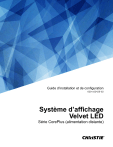
Lien public mis à jour
Le lien public vers votre chat a été mis à jour.